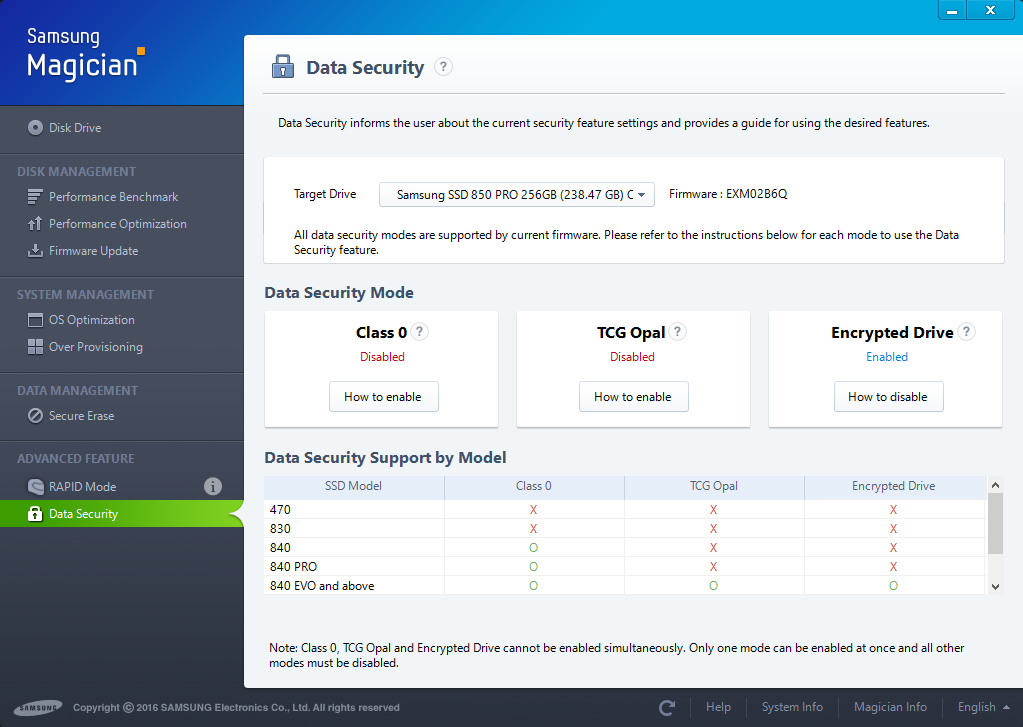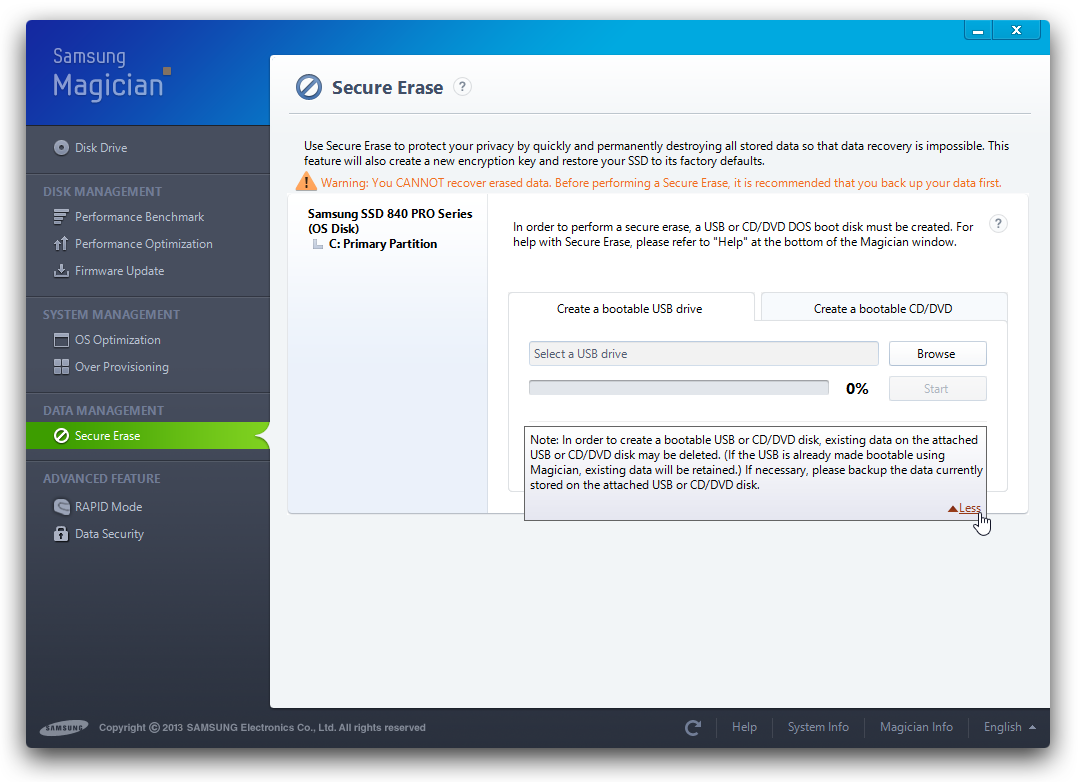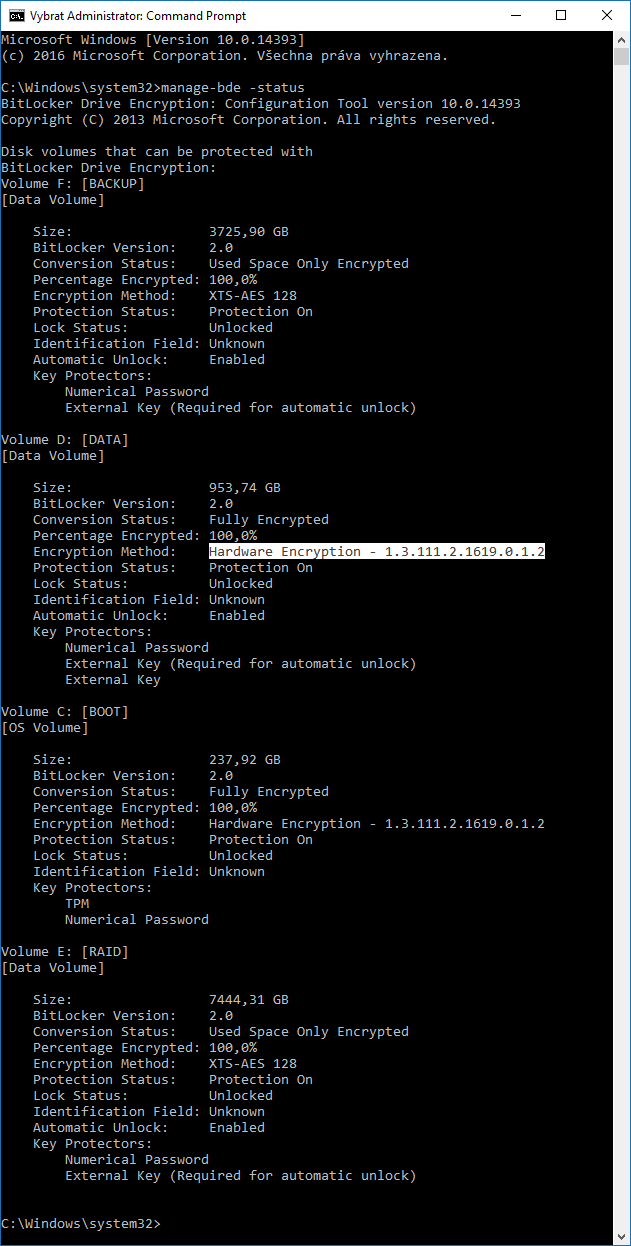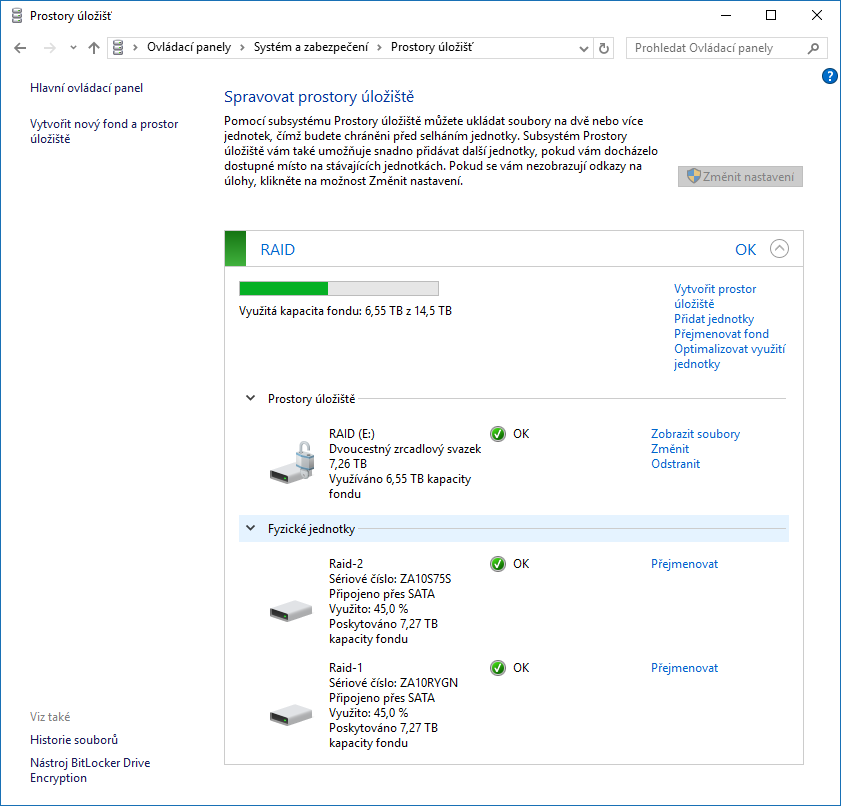Jak na rychlé hardwarové šifrování Samsung SSD a BitLocker
MyWindows.cz
Jak na rychlé hardwarové šifrování Samsung SSD a BitLocker
Samsung SSD řady 840 a vyšší mají zajímavou vlastnost - hardwarové šifrování pomocí AES, s nulovým dopadem na výkon počítače.
I když moderní Core i7 procesory akcelerují AES instrukce, tak stále tam dopad na výkon při šifrování celého disku je, a to i desítky procent. Je zbytečné o tento výkon SSD přicházet. Samsung disky šifrují data vlastně pořád, jde tedy jen o to sdělit operačního systému, že toto šifrování má používat, a nemá zbytečně šifrovat data řadič v SSD i software v počítači.
A Bitlocker to pomocí eDisk protokolu umí. Řada notebooků má šifrování nakonec zapnuto standardně, třeba veškeré Surface stroje od Microsoftu.
Na desktopu musíte splnit následující:
- UEFI 2.3 a vyšší
- Vypnutý Compatibility Support Module
- Použití nativního SATA AHCI driveru (takže žádný Intel RAID)
- Aktivace Data Security / Encrypted Drive v disku režimu pomocí Samsung Magician
- Speciální formátování disku pomocí Secure Erase
Pokud máte jediné SSD a na něm Windows, je to trošku problém, budete muset reinstalovat Windows. Nejprve je potřeba spustit Samsung Magician a zde zapnout "Encrypted Drive" volbu do Ready to enable režimu.
Následně si musíte v Secure Erase sekci Samsung Magician vytvořit bootovací CD nebo USB médium, z něj nabootovat počítač, a dotyčný SSD disk bezpečně vymazat. Přijdete o všechna data na něm!
Pokud přidáváte druhý a další SSD do systému, samozřejmě také přijdete o data na něm, ale aspoň nemusíte reinstalovat celé Windows. :-)
Pokud jde o disk bootovací, musíme na něj tedy po provedení Secure Erase nainstalovat znovu Windows 10 Pro, a to v UEFI režimu a na prázdný oddíl s GPT rozdělením.
Při následném zapnutí BitLockeru v nově instalovaných Windows pak nedojde k dlouhému šifrování celého disku, ale jen ke komunikaci mezi řadičem disku a BitLockerem, kde si vzájemně sdělí šifrovací klíče, a disk je plně zašifrován. Vše je okamžité.
Můžete přitom mixovat jak hardwarové šifrování SSD disků, tak softwarové HDD polí:
Pokud potřebujete RAID, můžete použít nové funkce ve Windows zvané Storage Spaces. Jedná se o softwarový RAID-0, 1 či 5, a na rozdíl od dynamických disků je možné takovýto svazek šifrovat BitLockerem, protože Storage Spaces se tváří jako základní disk.
BitLocker dynamické disky nepodporuje.
V mém případě používám 2x 8TB disky pro zálohování a další data, která se nevejdou na SSD, a jede to v RAID-1, mirroringu.
Čerpáno z: https://helgeklein.com/blog/2015/01/how-to-enable-bitlocker-hardware-encryption-with-ssd/
Navigace v komentářích
načíst novější komentáře ⇒ | přejít na konec →